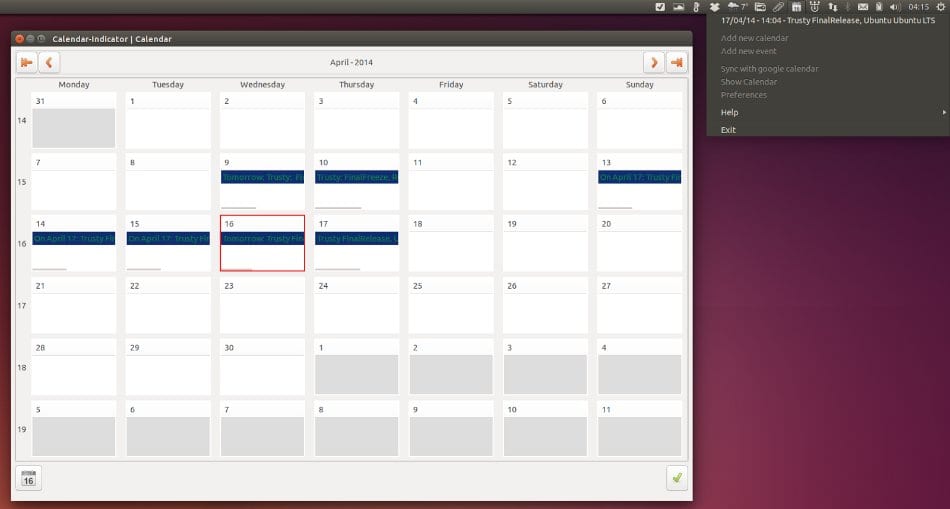
Ubuntu बहुत अच्छा और बहुत पूर्ण है, और प्रत्येक नया संस्करण प्रारंभिक आदर्श के करीब है मार्क शटलवर्थ हमें एक पेशकश करने के लिए यूनिवर्सल ऑपरेटिंग सिस्टम, लेकिन यही कारण है कि यह डिफ़ॉल्ट रूप से हमारी ज़रूरत की हर चीज़ के साथ नहीं आएगा। विशेष रूप से चूंकि उपयोगकर्ताओं की आवश्यकताएं बहुत विविध हैं और फिर सिस्टम स्थापित होते ही सभी को संतुष्ट करना असंभव है, लेकिन यह महान लचीलेपन को जानने में कोई समस्या नहीं है जो सामान्य रूप से लिनक्स और उबंटू विशेष रूप से हमें प्रदान करते हैं।
कुछ घंटे पहले हमने एक पोस्ट देखी पहली चीज जो हम Ubuntu 14.04 को स्थापित करने के बाद कर सकते हैं और चूँकि यह कुछ ऐसा है जो इस बात पर निर्भर करता है कि हम अपने कंप्यूटर को क्या देने जा रहे हैं, इसलिए हम दूसरी पोस्ट को एक साथ रखना चाहते हैं जिसमें हम जो पेशकश करते हैं उसे पूरक करते हैं, ताकि उपयोगकर्ता यह सब जानकारी ले सकें और तय कर सकें कि वे क्या कर रहे हैं उनकी टीमों में स्थापित करने के लिए।
के साथ शुरू करने के लिए, हम के बारे में बात करना चाहते हैं AppIndicators, उबंटू द्वारा लंबे समय तक लागू की गई एक तकनीक और जो काम करती है सूचना अनुभाग में एप्लेट, जो अन्य चीजों के अलावा, हमारे नेटवर्क कनेक्शन की स्थिति को जानने, और आवाज़ को कम करने (ध्वनि सेटिंग्स या संगीत खिलाड़ियों तक पहुंचने के अलावा), या हमारे ट्रांसमिशन की स्थिति को देखते हुए, अतिरिक्त कार्यक्षमता प्रदान करते हैं। डाउनलोड। लेकिन अभी बहुत कुछ है और अब हम कुछ अतिरिक्त संभावनाएँ दिखाना चाहते हैं जो हमारे पास सिस्टम बार के इस भाग के लिए हैं, तो चलिए इन विकल्पों में से कुछ पर नज़र डालते हैं।
कैलेंडर संकेतक: इस कंप्यूटर कैलेंडर के लिए AppIndicator विपुल Atareao (www.atareao.es से) द्वारा विकसित किया गया है और हमें प्रदान करता है Google कैलेंडर के लिए समर्थन और अगले 10 इवेंट्स तक पहुंच, जो हमारे पास हैं, सभी उबंटू मेनू से। लेकिन यह भी, और चूंकि हम सक्षम होने जा रहे हैं माउंटेन व्यू कंपनी के ऑनलाइन कैलेंडर के साथ हमारे स्थानीय कैलेंडर को सिंक्रनाइज़ करें, हम उन घटनाओं को भी देख सकते हैं जो हमारे पास हैं जब हम विस्तारित दृश्य विकल्प पर क्लिक करते हैं। और सबसे अच्छी बात यह है हम न केवल घटनाओं को देख सकते हैं बल्कि हम नई घटनाओं को भी जोड़ सकते हैं या मौजूदा लोगों को संपादित कर सकते हैं.
Ubuntu 14.04 में कैलेंडर संकेतक जोड़ने के लिए
सुडो एडी-एपीटी-रिपॉजिटरी पीपा: अतरेओ / अनेरेओ
उपयुक्त sudo- मिल अद्यतन
sudo apt-get install कैलेंडर-इंडिकेटर
क्या कोई एक अच्छा संकेतक छोड़ सकता है? मौसम? यह सच है कि वे मोबाइल या टैबलेट पर ले जाने के लिए अधिक उपयोगी हैं, लेकिन कंप्यूटर पर उन्हें हाथ पर रखना भी बहुत अच्छा है, इसलिए हम एक बहुत अच्छे ऐपिंडेटर के बारे में बात करना चाहते हैं माई वेदर इंडिकेटर, भी दोस्त Atareao द्वारा विकसित की है। यह जो करता है वह बहुत सरल और स्पष्ट है: यह हमें थोड़ा सा प्रदान करता है यूनिटी डैशबोर्ड से वर्तमान मौसम की जानकारी, राइट क्लिक करके 5 दिनों की अतिरिक्त जानकारी प्राप्त करने की संभावना के साथ।
उबंटू 14.04 ट्रस्टी तहर पर मेरा मौसम संकेतक स्थापित करने के लिए:
सुडो एडी-एपीटी-रिपॉजिटरी पीपा: अतरेओ / अनेरेओ
उपयुक्त sudo- मिल अद्यतन
sudo apt-get install मेरा मौसम-संकेतक
न ही हम उन लाभों को अनदेखा कर सकते हैं जो एक उपकरण हमें प्रदान करता है सीपीयू आवृत्ति के विभिन्न स्तरों का चयन करेंकुछ ऐसा है जो लैपटॉप के मामले में हमें बहुत सी बैटरी बचाने की अनुमति देता है। हमारे यहां एक बहुत अच्छा विकल्प है, जिसे कहा जाता है Cpufreq संकेतक, पुराने गनोम सीपीयू आवृत्ति एप्लेट के बराबर है, जो हमें वास्तविक समय में हमारे प्रोसेसर की परिचालन आवृत्ति को बदलने की अनुमति देता है।

Ubuntu 14.04 भरोसेमंद तहर पर Cpufreq संकेतक स्थापित करने के लिए:
sudo apt-get सूचक-cpufreq स्थापित करें
एक और बहुत उपयोगी AppIndicator एक कहा जाता है विविधता, वास्तव में बहुत पूर्ण और शक्तिशाली है क्योंकि यह हमें अनुमति देता है हमारे डेस्कटॉप के वॉलपेपर को स्वचालित रूप से बदलें, और अच्छी बात यह है कि यह बहुत ही उच्च गुणवत्ता वाले रिपॉजिटरी से छवियां प्राप्त करता है जिसके साथ हम हमेशा नई पृष्ठभूमि रख सकते हैं जो हमारे द्वारा निर्दिष्ट अंतराल पर बदल जाएगी, और ऐपिंडिलेटर से या मैन्युअल रूप से मैन्युअल रूप से बदलने की संभावना है। उन लोगों को चिह्नित करें जिन्हें हम 'पसंदीदा' के रूप में पसंद करते हैं अगर हम चाहें तो बाद में उन्हें एक्सेस करने के लिए।
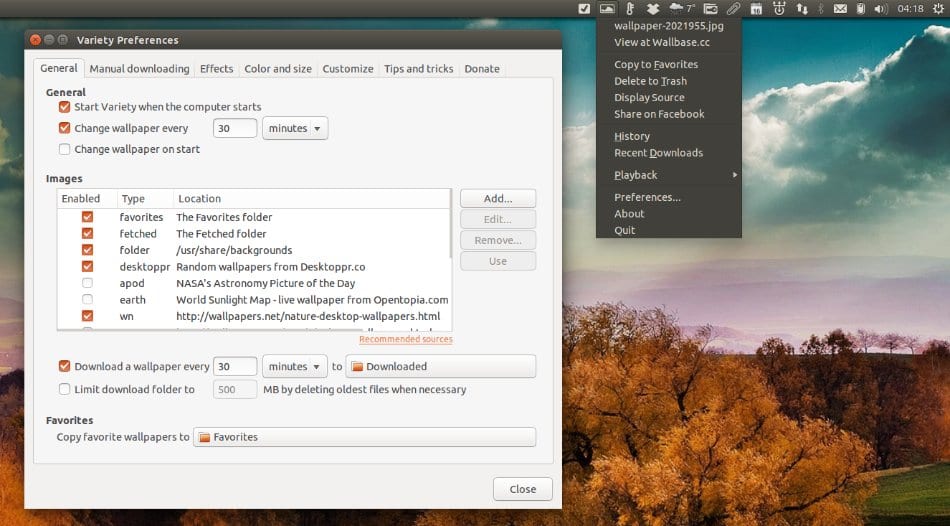
Ubuntu 14.04 भरोसेमंद तहर पर विविधता स्थापित करने के लिए:
सुडो ऐड-एपीटी-रिपॉजिटरी पीपा: पीटरलेवी / पीपा
उपयुक्त sudo- मिल अद्यतन
sudo apt-get install विविधता
जैसा कि हम देख सकते हैं, AppIndicators न केवल स्थापित करने के लिए बहुत सरल हैं, यहां तक कि जब उनके PPA सिस्टम में डिफ़ॉल्ट रूप से उपलब्ध नहीं होते हैं, लेकिन तब वे उबंटू सूचना अनुभाग से बड़ी कार्यक्षमता प्रदान करते हैं।
अधिक जानकारी - Ubuntu 14.04 स्थापित करने के बाद क्या करना है?
धन्यवाद, इसमें से बहुत कुछ मुझे नहीं पता था।
हैलो करेल, मुझे खुशी है कि यह जानकारी आपके लिए उपयोगी रही
नमस्ते!
नमस्ते आप कैसे हैं, मेरा एक प्रश्न है, अंतिम चरण में sudo apt-get अपडेट नहीं है? उन्नयन के बजाय?
हाय जुआन एंटोनियो, टिप्पणी के लिए धन्यवाद।
यह अपग्रेड के बजाय एप्टो-अपडेट अपडेट को प्रभावी रूप से सूडो कर रहा है। दोनों शब्द बहुत समान हैं और जब मैंने जाँच की तो यह मेरे साथ हुआ। धन्यवाद!
हैलो, पूर्ण स्क्रीन मोड में चलाने के लिए वाइन को मजबूर करने का कोई तरीका, मेरे पास 1 pc 2 लैपटॉप है, जिसमें ubuntu इंस्टॉल किया गया है, पीसी वाइन एकदम सही चलती है, लेकिन लैपटॉप पर यह फुल स्क्रीन में कोई गेम नहीं खोलता है, मेरा संकल्प 1366 × है 768 और यह केवल मुझे 1024 × 600 तक की अनुमति देता है जिसके कारण स्क्रीन में खिंचाव नहीं होता है।
अद्यतन: ubuntu 14.04 32 बिट 4 जीबी रैम
जादू टोने में जाने और अपने लैपटॉप को चीनी जड़ी-बूटियों के साथ कुछ शाखाएं देने के बाद, मैंने उबंटू को 16.04 xenial, 64 बिट संस्करण में अपग्रेड किया, मैंने 32 बिट प्रीफिक्स बनाया और लानत समस्या हल हो गई, मुझे पहले से ही स्क्रीन पर खेलने का वांछित तरीका मिल गया; हालांकि मुझे पता है कि अभी भी कई उबंटू उपयोगकर्ता बाहर के पत्थर के साथ हैं और नरक की तरह देख रहे हैं जो मैंने किया।
शुभ दिन। (:सेवा मेरे)
हाय विली क्लेव। मैं चाहूंगा कि आप KODI स्थापित करने के लिए कुछ अच्छा विचार रखें, और कुछ ADDONS इसे स्पेन में जितना संभव हो उतना व्यावहारिक बनाने के लिए करें।
मेरे पास स्मार्ट टीवी नहीं है, लेकिन मेरे पास एक Zotac पीसी (थोड़ा पुराना) है, जिसे मैं "टीवी" में रखना चाहता हूं